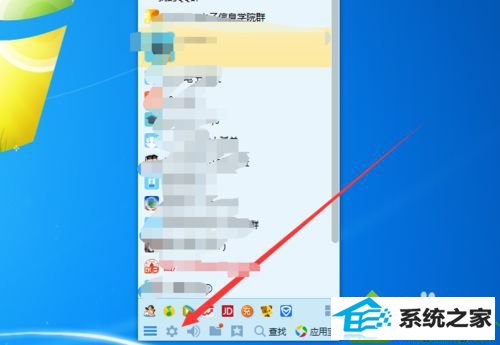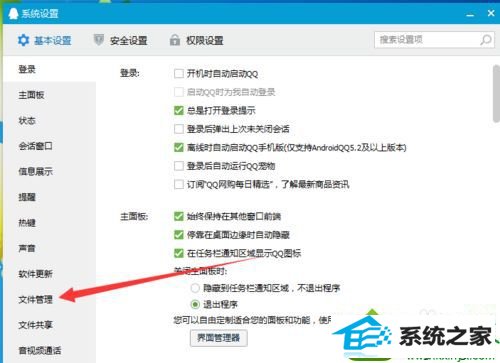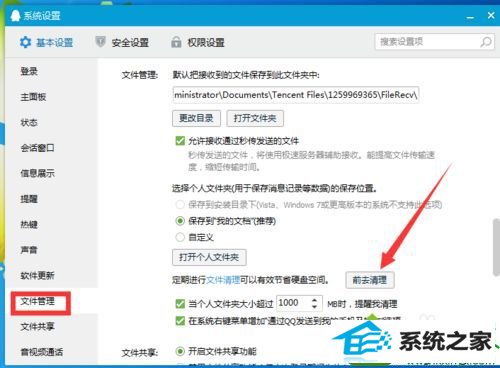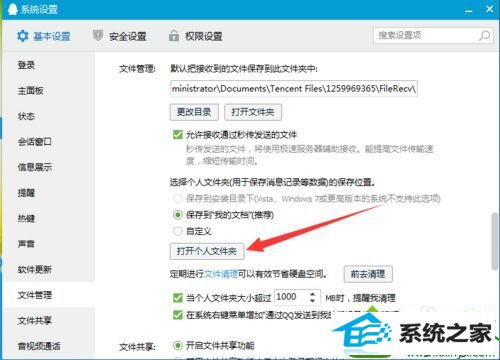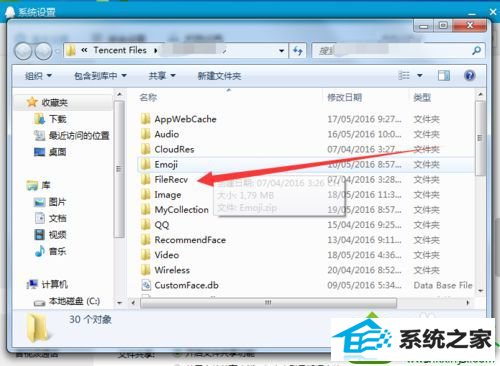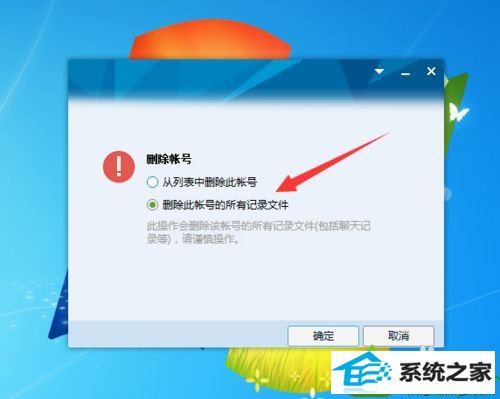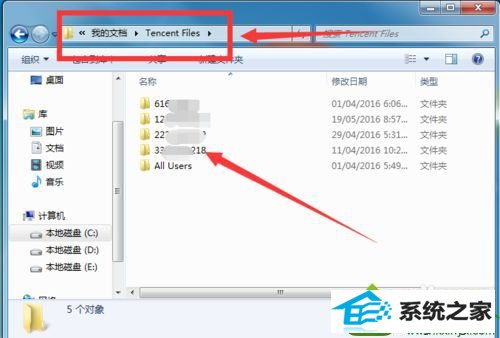win10系统登录qq提示腾讯qq未响应的详细方法
时间:2019-07-09作者:xp系统之家 来源:http://www.37m.cn
今天和大家分享一下win10系统登录qq提示腾讯qq未响应问题的解决方法,在使用win10系统的过程中经常不知道如何去解决win10系统登录qq提示腾讯qq未响应的问题,有什么好的办法去解决win10系统登录qq提示腾讯qq未响应呢?小编教你只需要1、登录qq后,点击下方的“系统设置”按钮,就是齿轮形状的图标 2、打开“系统设置”窗口后,点击左侧的“文件管理”就可以了;下面就是我给大家分享关于win10系统登录qq提示腾讯qq未响应的详细步骤::
具体方法如下: 1、登录qq后,点击下方的“系统设置”按钮,就是齿轮形状的图标,如图所示;
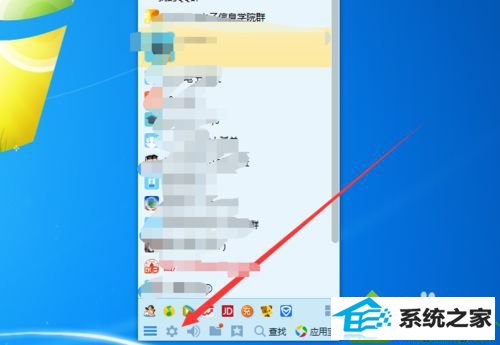
2、打开“系统设置”窗口后,点击左侧的“文件管理”,如图所示;
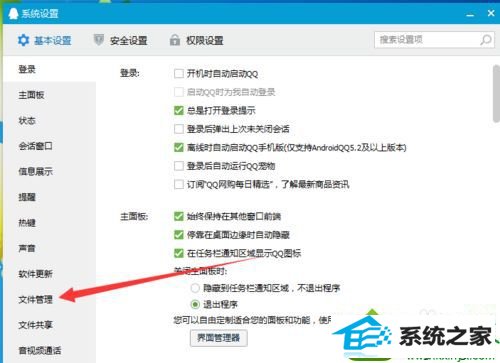
3、然后点击右边的“前去清理”按钮,如图所示;
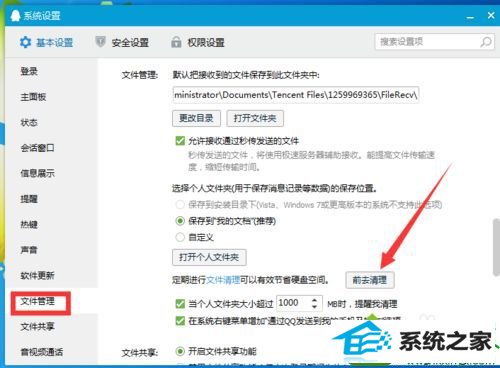
4、在弹出的清理个人文件夹窗口中,选择需要清理的项目,点击“立即清理”;

5、如果有重要的图片或者文件需要保留,那么点击如图所示的“打开个人文件夹”;
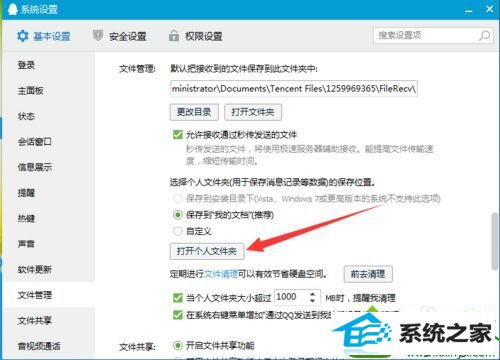
6、在弹出的界面中都是登录的该账户的个人资料,选择性删除(图中箭头所指的是qq下载或者传输的文件资料);
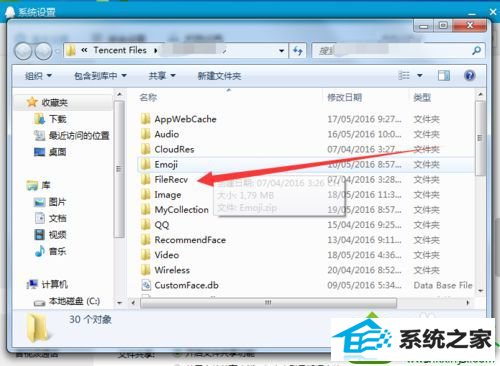
7、可以再登录界面点击想要删除的qq账户,然后在弹出的界面中点击“删除此账号的所有记录文件”;

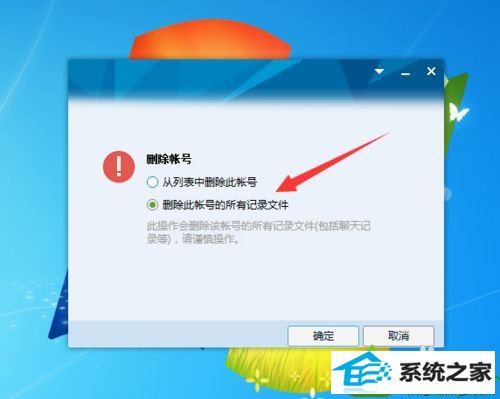
8、或者在“C:/Users/Administrator/documents/Tencent Files”目录中点击需要删除的qq账户,直接删除文件夹即可。
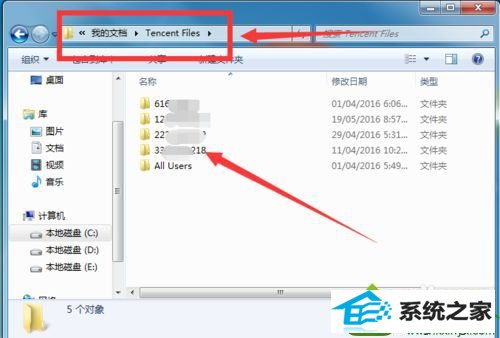
以上就是win10登录qq提示腾讯qq未响应的解决方法的全部内容了,qq出现未响应,说明需要清理个人文件夹了,整理完成后使用qq就不会再卡了。